很多朋友都想要学习如何开启电脑wifi的方法,毕竟wifi在日常的生活需求非常大,那么到底电脑wifi要怎么开启呢?下面小编就给大家带来开启电脑wifi图文教程吧,希望大家看完之后都能够喜欢这个方法哦!
很多小伙伴都想了解关于电脑热点如何开启的内容,为了更好的帮助大家开启电脑热点,今天小编将分享一个关于电脑热点如何开启的教程,希望能帮助到大家。
电脑wifi打开教程
第一步打开控制面板,选择【网络和共享中心】
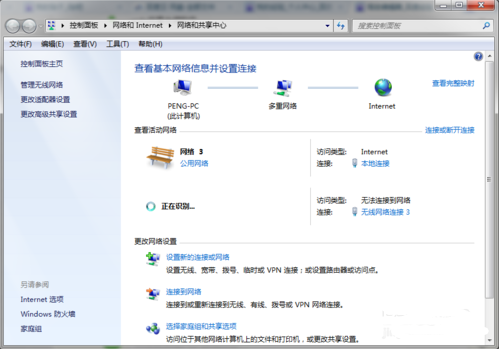
电脑热点载图1
第二步选择设置新的连接或网络点击【设置新的连接或网络】
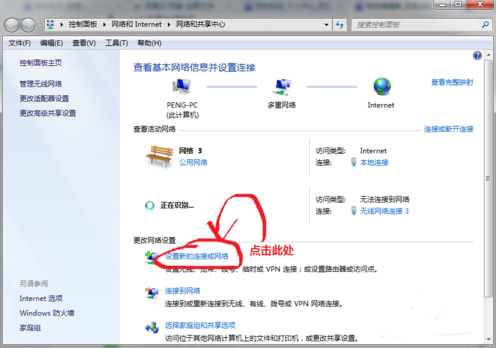
电脑热点载图2
第三步、设置无线临时网站找到【设置无线临时网站】选项,然后点击【下一步】
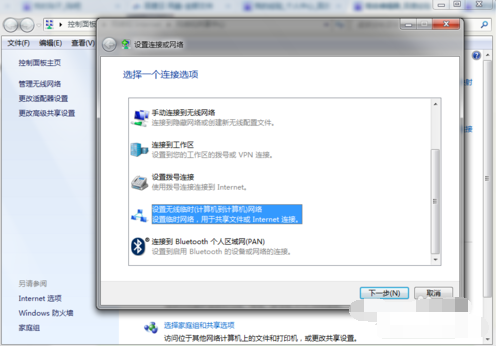
电脑热点载图3
第四步、填入信息、密码。
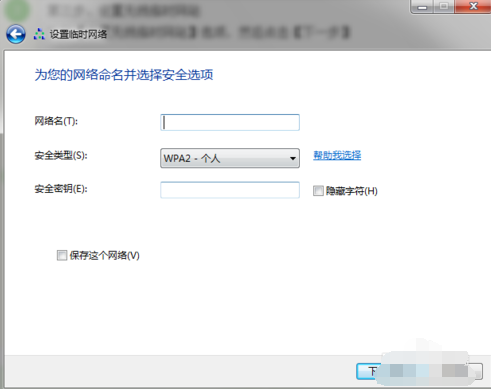
电脑热点载图4
第五步、开启共享
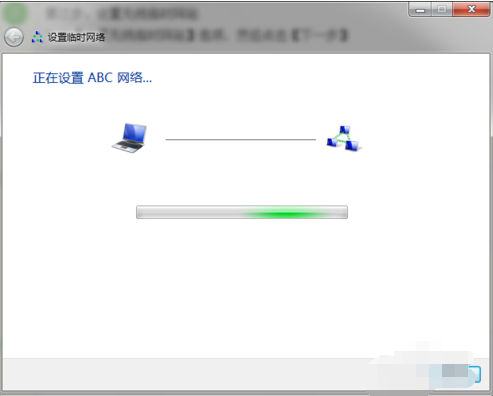
电脑热点载图5
完成后即可使用,搜索的名称和密码即为刚刚对应设置的
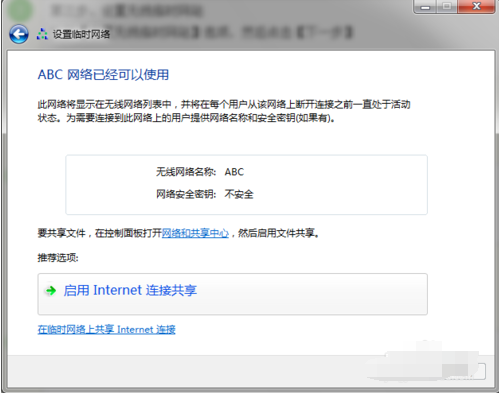
电脑热点载图6
看完后是不是觉得很简单呢,自己动手看看吧。